Mengirim pesan suara atau audio di WhatsApp memiliki kelebihan tersendiri jika dibandingkan dengan pesan teks.
Salah satu kelebihan pesan suara adalah pesan dapat disampaikan dengan jelas.
Karena ketika kita mengirim pesan dalam bentuk suara, maka intonasi dapat memperjelas arti dari pesan yang kita kirim.
Berbeda dengan pesan teks. Si penerima tidak bisa mengira-ngira intonasinya. Sehingga pesan teks terkadang sering mengalami salah arti ketika dibaca oleh penerima.
Tapi mengirim pesan suara (sering disebut juga voice note) di WhatsApp juga kadang mengalami kendala.
Salah satu kendala yang paling sering dialami oleh para pengguna WhatsApp adalah tidak bisa mengirim pesan suara.
Beberapa kejadian yang sering menimpa pengguna WhatsApp terkait masalah tersebut antara lain:
- Voice note WA tidak ada suaranya padahal terkirim
- Tidak bisa kirim pesan suara di WhatsApp
- Tidak bisa melakukan perekaman suara di chat WhatsApp
- Dan lain sebagainya
Sebelum mengatasi masalah ini, ada satu hal yang perlu Sobat Androbuntu lakukan. Yaitu mengecek apakah mikrofon HP kamu rusak atau tidak.
Bagaimana cara mengeceknya? Ikuti tutorialnya dibawah ini.
Baca juga: Cara Mengirim Aplikasi Menggunakan WhatsApp di Android
Cara Cek Mikrofon HP Android Rusak Atau Tidak
1. Buka aplikasi perekam suara. Saya rasa semua ponsel Android sudah memiliki aplikasi ini secara bawaan. Tapi kalau memang di ponsel kamu belum ada, bisa cari di Google Play Store. Banyak yang gratis ko.
2. Ketika aplikasi perekam suara sudah dibuka. Segera lakukan perekaman suara.
3. Silahkan berbicara asal apa saja. Setelah merekam 20 detik atau lebih, hentikan perekaman.
4. Kemudian coba buka hasil rekaman tersebut dan dengarkan suaranya.
5. Jika ada suara, maka artinya mikrofon HP kau dalam kondisi baik-baik saja alias tidak rusak.
6. Jika tidak ada suara sama sekali, itu artinya mikrofon kamu rusak atau bermasalah. Dan kamu tidak perlu mengikuti cara-cara dibawah ini, tapi langsung bawa HP Android kamu ke tukang servis.
Gimana, sudah tahu kalau mikrofon HP Android kamu dalam kondisi baik atau rusak?
Jika mikrofon HP Android kamu dalam keadaan baik-baik saja, maka kamu bisa mengatasi tidak bisa kirim pesan audio di WhatsApp dengan 2 cara dibawah ini.
1. Cara Mengatasi WhatsApp yang Tidak Bisa Kirim Pesan Suara dengan Perizinan Suara (Audio Permission)
Untuk meningkatkan mekanisme keamanan, setiap aplikasi Android harus memperoleh ijin dari kita sebelum menggunakan fitur-fitur tertentu. Salah satunya adalah perekaman audio.
Sobat Androbuntu pasti sudah familiar dengan hal tersebut ‘kan?
Nah, bisa saja kamu tidak sengaja mengganti permission WhatsApp agar tidak bisa melakukan perekaman audio.
Dengan begitu kamu tidak bisa mengirim pesan suara ke teman melalui WhatsApp.
Untuk mengatasi hal ini, caranya sangat mudah.
1. Pertama masuk ke menu Pengaturan HP Android kamu. Kemudian pilih opsi “Aplikasi & notifikasi”.
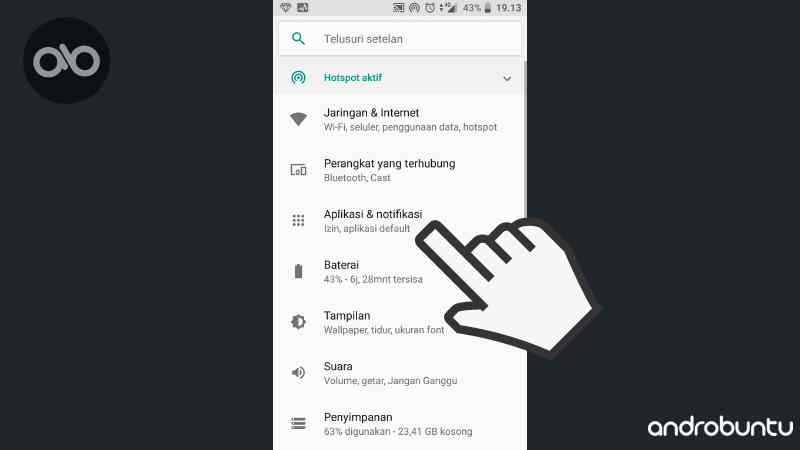
2. Kemudian gulir ke bawah hingga kamu menemukan opsi “Izin aplikasi”. Klik opsi tersebut.
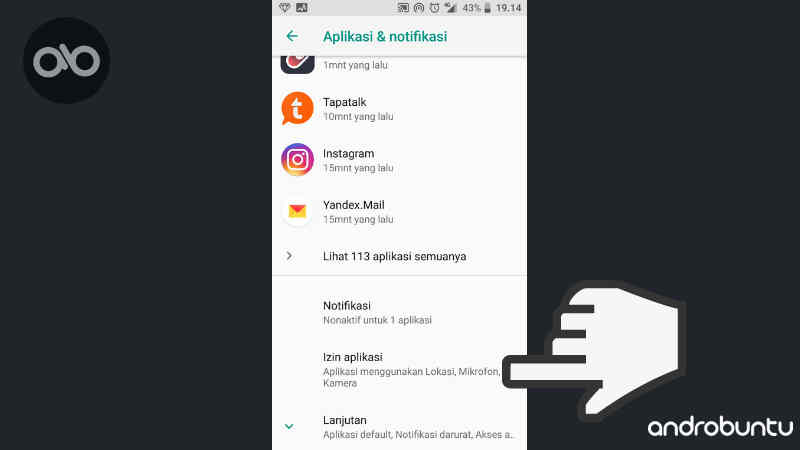
3. Di sini kamu akan melihat banyak perizinan aplikasi. Klik opsi “Mikrofon”.
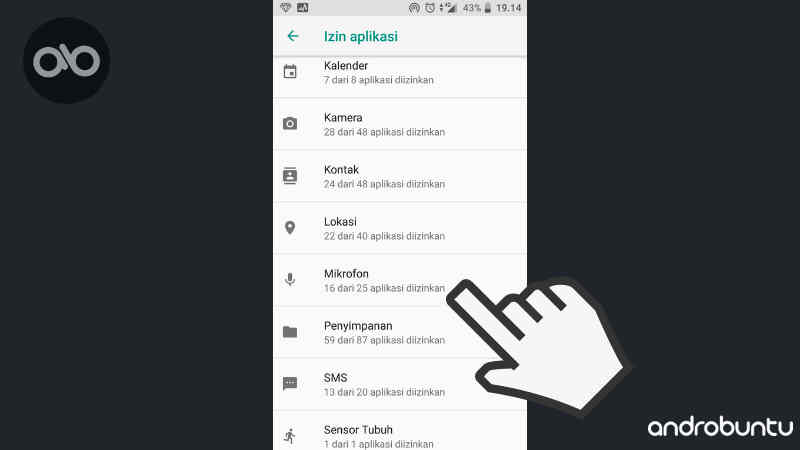
4. Kemudian gulir ke bawah hingga kamu menemukan aplikasi WhatsApp. Kemudian arahkan penggeser ke kanan untuk mengaktifkan izin penggunaan mikrofon pada WhatsApp.
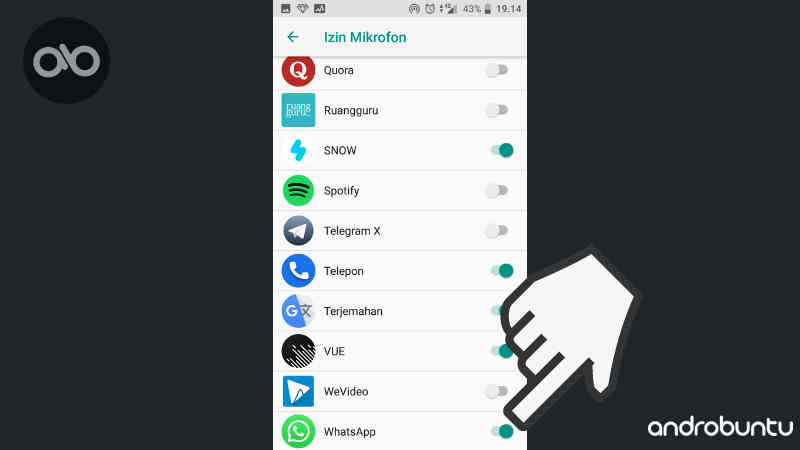
5. Selesai.
Sekarang cobalah untuk mengirim sebuah voice note ke salah satu teman kamu di WhatsApp.
Biasanya sih cara ini berhasil karena kita sudah memberikan izin ke WhatsApp agar bisa menggunakan mikrofon.
2. Mengirim Voice Note ke WhatsApp Menggunakan Aplikasi Pihak Ketiga
Jika cara diatas tidak bisa padahal mikrofon HP Android kamu baik-baik saja, maka kamu bisa menggunakan cara kedua ini.
Yaitu dengan merekam suara menggunakan aplikasi perekam suara.
Setelah itu kirim hasil rekaman tersebut ke WhatsApp.
Cara ini adalah alternatif jika WhatsApp kamu tidak bisa mengirim pesan audio, tapi mikrofon kamu tidak rusak.
Nah, itu dia tadi beberapa hal yang bisa kamu lakukan untuk mengatasi WhatsApp yang tidak bisa mengirim pesan audio.
Dengan melakukan cara-cara diatas, kamu bisa mengirim voice note lagi di WhatsApp.
Entah itu ke teman, pacar, gebetan, atau pak RT.
Tutorial ini juga dapat kalian tonton pada video dibawah:
